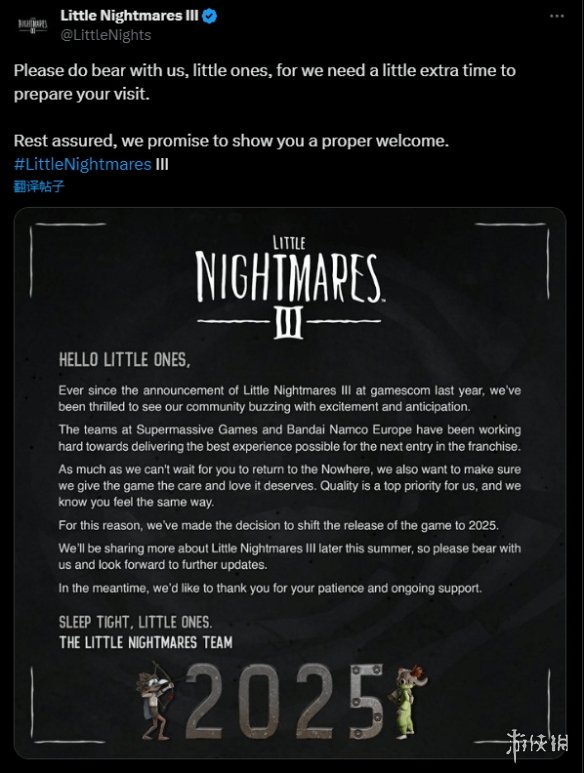游戏模式是win11系统的一个特殊模式,在该模式下系统会优先把资源分配给游戏程序,从而优化用户的游戏体验。部分用户在不打游戏的时候想要将这个模式关闭,那么应该怎么操作呢?方法非常简单,大家先打开设置面板,然后找到游戏类别选项,点击进入游戏模式面板,将右侧的开关关掉就可以了。
win11游戏模式怎么关闭:
1、大家首先打开设置菜单。
2、选择游戏类别,单击游戏模式按钮。

3、然后将游戏模式选项切换为关闭。

以上就是win11游戏模式怎么关闭 win11游戏模式关闭教程的全部内容,希望能帮到大家!
声明:易商讯尊重创作版权。本文信息搜集、整理自互联网,若有来源标记错误或侵犯您的合法权益,请联系我们。我们将及时纠正并删除相关讯息,非常感谢!